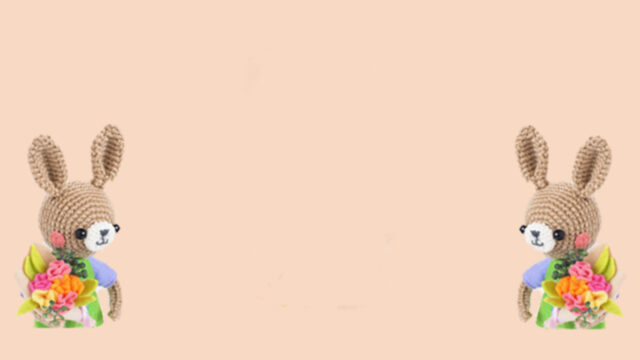手軽さと洗練されたデザインが簡単に作れることで人気のデザインアプリCanva(キャンバ)。
私はインスタ(ストーリーも)のデザインによく使っているのですが、SNSなどウェブサイト用だけでなく、チラシや名刺なども作れます。
デザインのテンプレートを利用することも勿論便利ですが、オリジナル画像を作るのもちょっとしたコツでかなり思い通りのものが作れます。
視覚優位の子どものお助けグッズ マイ絵カードをスマホでデザインしてみる
ダウン症のある子どもなど、視覚優位の子どもを育てている時に理解を促すのにとても有効な絵カード。
「我が家バージョンが欲しい!」ってなった時、お絵かきが得意なママ・パパでなくてもCanvaを使えば割と簡単に作れてしまいます。

手順1 テンプレートを選択
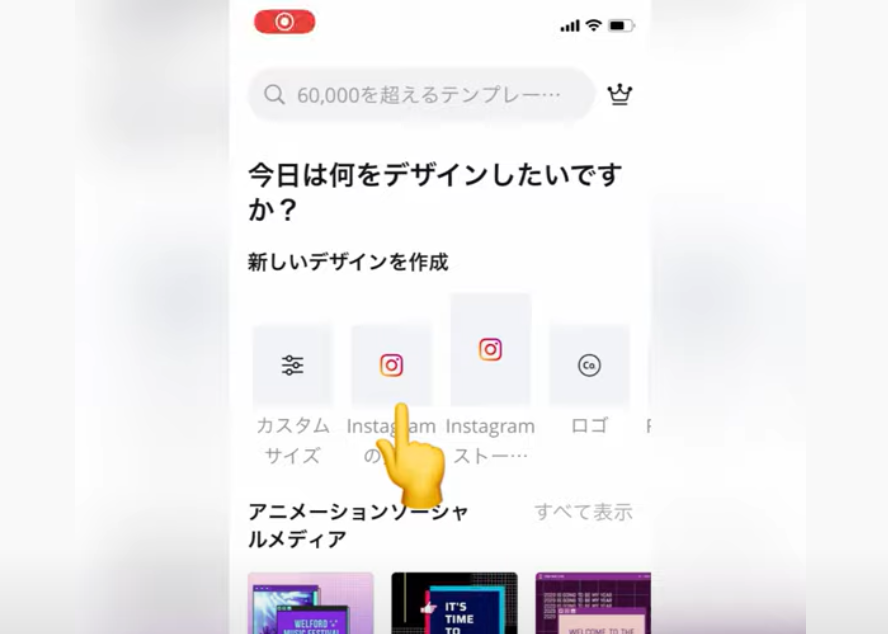
アプリを立ち上げたら、創りたいもののタブを選びます。
Canva では、それぞれのデザインに合った大きさのテンプレートが用意されています。
絵カードの場合は、印刷前提のポストカードなどのテンプレートを使用してもよいです。
今回は、四角い画像にしたかったので SNSからInstagramを選びました。
*Canvaは日々新しく更新されているので、画面がアップデートされて上記のものと違っている場合があります。
手順2 画像を貼り付ける
1.Instagramテンプレートから『空白』のテンプレートを選びます。
2.画面下のメニューから『素材』を選択
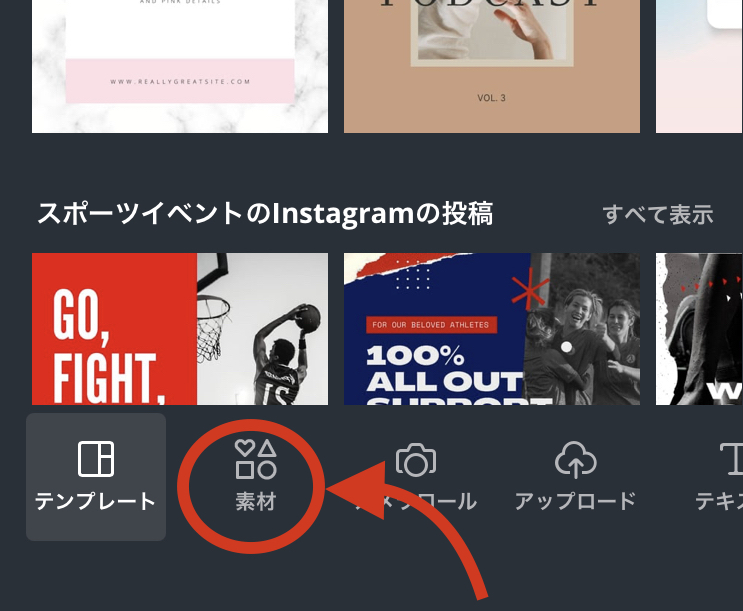
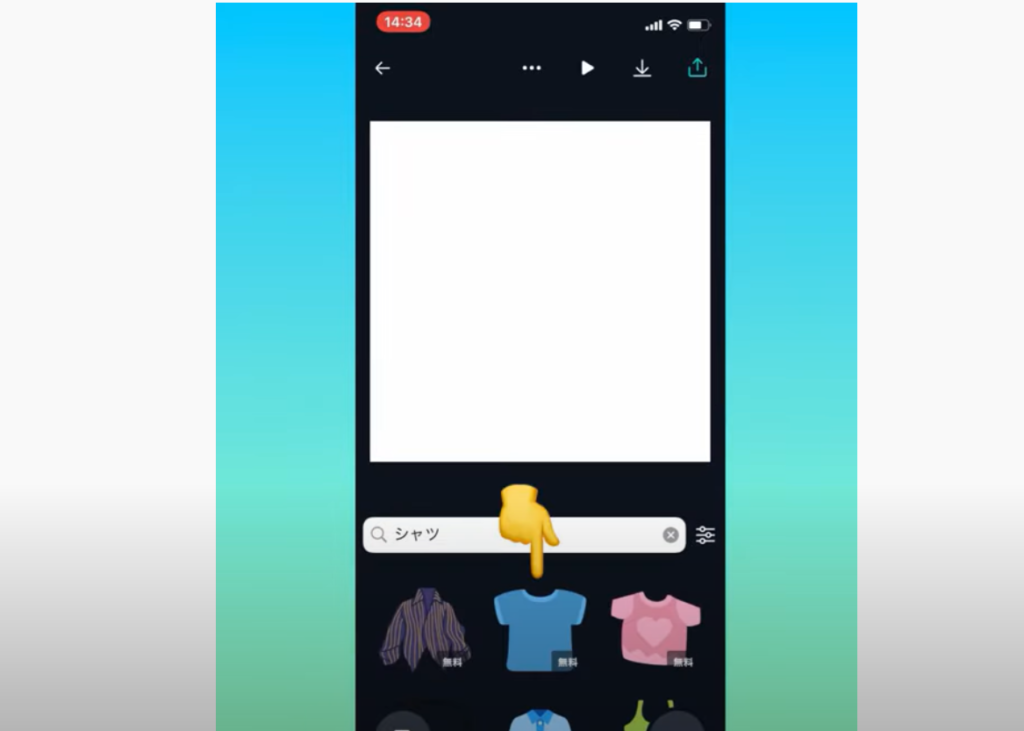
3.検索窓にここで作りたいカードの絵『シャツ』を入れて検索。
4.好きなデザインをタップするとデザインのところに移動表示されるので、大きさを調整します。
手順3 文字を入れる
1.画面下のメニューから『テキスト』を選択
2.『見出しを追加』をタップして文字を入力。
*選ぶのは、『小見出しを追加』でも『本文を追加』でも構いません。ここでは、フォントの大きさから『見出し』を選びました。
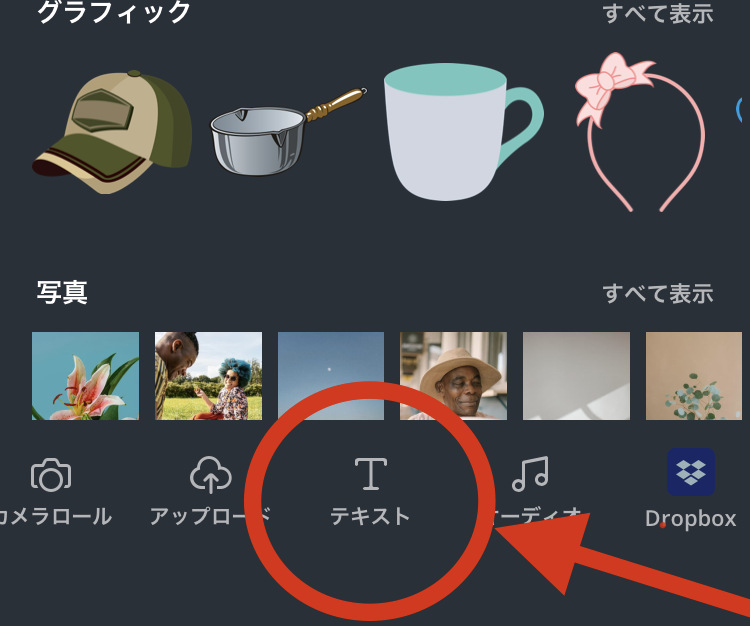
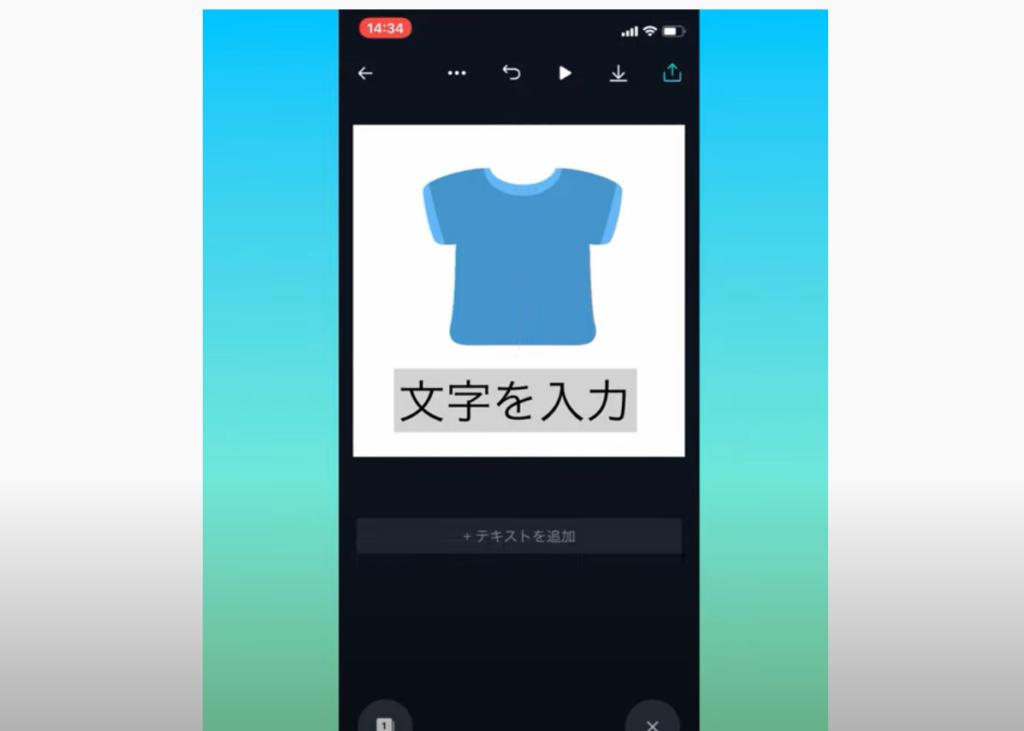
手順4 ダウンロードして完成!
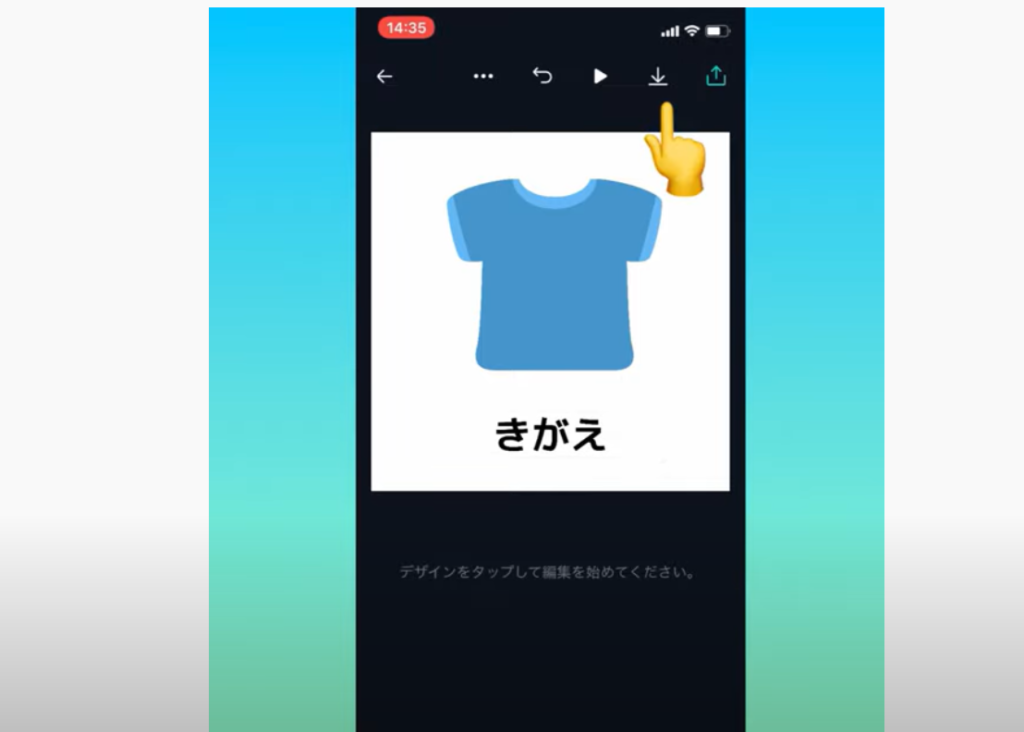
デザインが完成したら、右上の矢印を選択します。
「魔法をかけて」(ダウンロード)、これでスマホに保存されます。
因みにダウンロードボタンの右隣のマーク (上向きの矢印 )を押すとパブリッシングとしてSNSなど選んだテンプレートに合わせて投稿ができます。(今回ならInstagram)
例えばiPadの中で予定を組んだりするのもアリですし、プリントアウトして使うのに問題ない出来上がりだと思います。
色々なバージョンを作って見てはどうでしょう?
先の見通しが立つだけで、子どもは安心して動きがスムーズになります。
お子さんの写真を使ったりして、ご家庭の状況に合わせた絵カードを作ると楽しいし、お子さんのモチベーションもアップすると思いますよ。
ご家庭で試してみてくださいね!